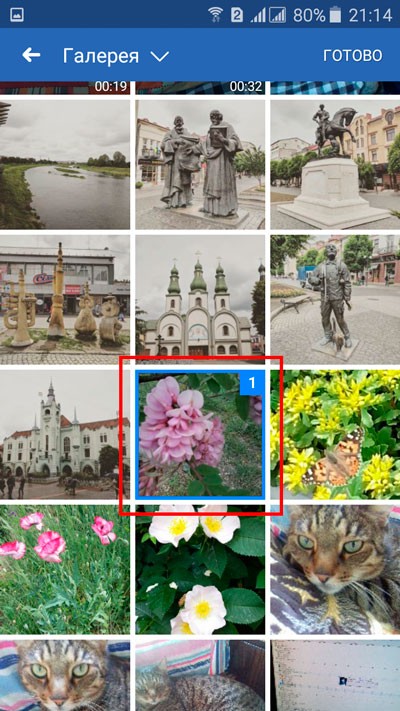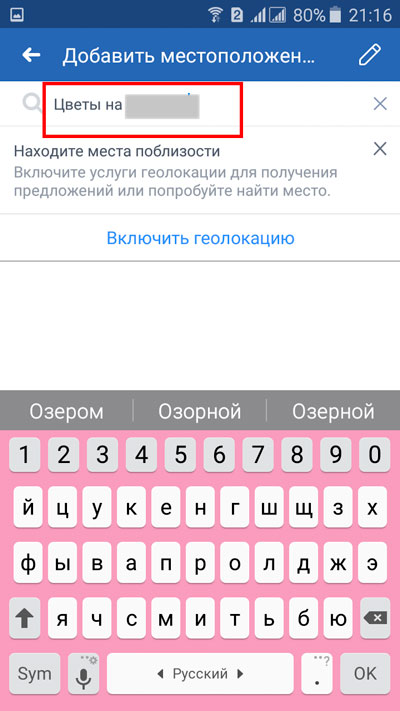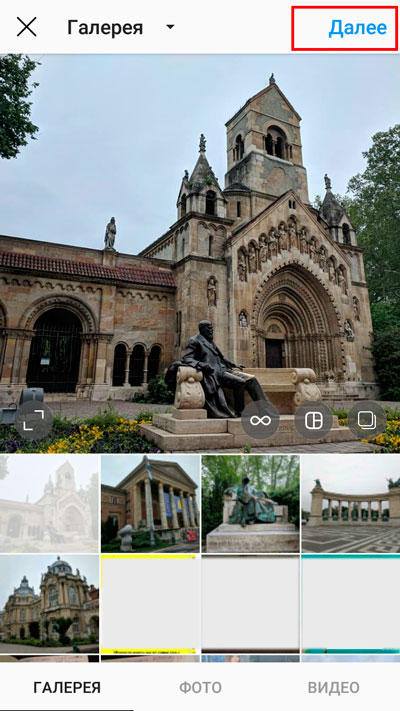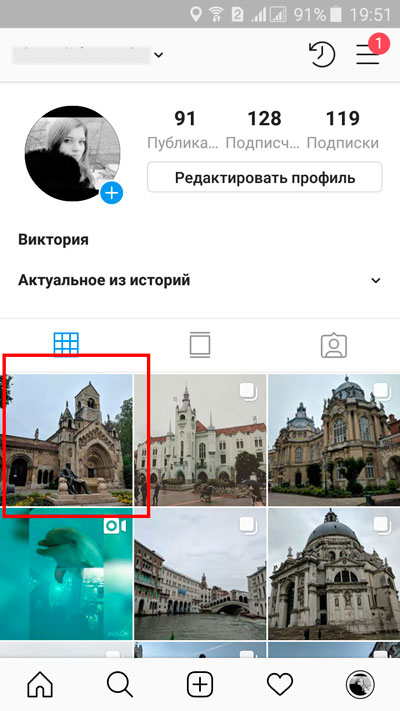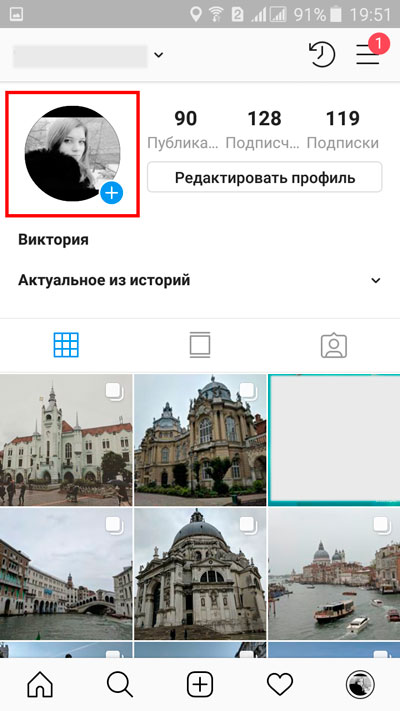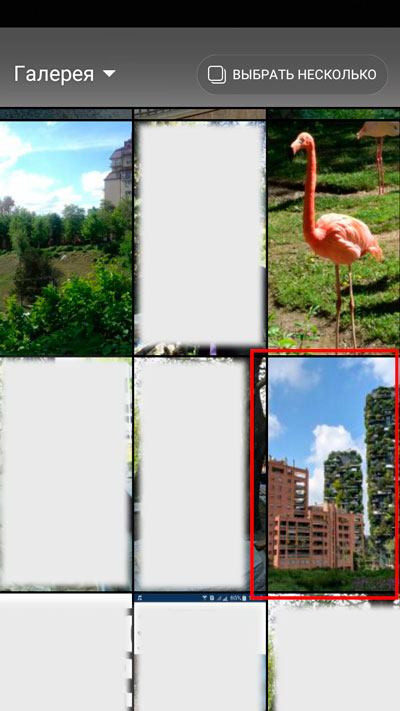Геолокация в Инстаграм: что это такое и как ее создать
Содержание:
Большинство пользователей Инстаграм знают о том, как загружать фото и видео, создавать истории. Но не все обращают внимание на возможность добавления метки о геолокации. А ведь подписчикам гораздо интереснее рассматривать фотографии, если на них отмечено, где именно был совершен снимок. В данной статье мы поговорим о том, как добавлять местоположение к видео, фотографиям или историям, загружая их в Instagram. Также узнаете, как создать место, которого нет в данной социальной сети.
Что это и для чего это нужно
Местоположение в инстаграм — это отметка с геоданными, указывающая на место, в котором было сделано фото или снято видео. Зная точку геолокации, можно открыть карту и видеть это место.
- Определение местоположения помогает подписчикам разобраться с тем, где именно было сделано ваше фото. Особенно ценной является информация в случае, если выложенный контент был сделан в момент путешествия в другой город или страну, при посещении необычного памятника или нестандартного заведения. Благодаря геолокациям, ваши подписчики смогут найти это место, посетить его, если их заинтересует сформированный вами отзыв.
- Случается, что люди ищут своих знакомых при помощи геотегов. Если вы отмечаете место своего нахождения — помогаете товарищам отыскать вас в сети, тем самым увеличивая количество своих подписчиков.
- Если владеете каким-то бизнесом, у вас своя парикмахерская, кафе или другое предприятие, создавая отметку на карте, которую вы сможете указывать в своих постах, рекламирующих ваше заведение, вы увеличиваете вероятность того, что ваше заведение посетит большее количество людей. То есть таким образом вы способствуете продвижению собственного бизнеса.
- Проставляя геолокацию к какому-то заведению, пользователи смогут открыть это место на карте, выстроить к нему маршрут.
- К каждой геолокации представлен топ постов, также демонстрируются последнее загруженные истории. Следовательно, использование популярных геометок – обхват большего числа публикаций.
Создаем новое местоположение
Бывают случаи, когда мы не можем задать место в инстаграм. Приложение не находит точку по заданному нами названию. Тогда нужно создать новое место. Но для этого нам придется покинуть просторы инстаграма и воспользоваться помощью фейсбука (важно иметь в нем аккаунт).
Для начала нужно убедиться, что у вас синхронизированы данные Facebook и Instagram. Открываем инстаграм. Нажимаем на три горизонтальных линии в верхнем углу.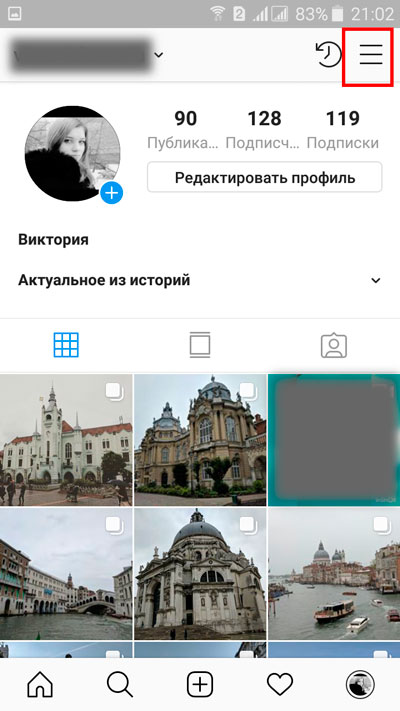
Во вплывающем меню выбираем нижнюю строку – «Настройки».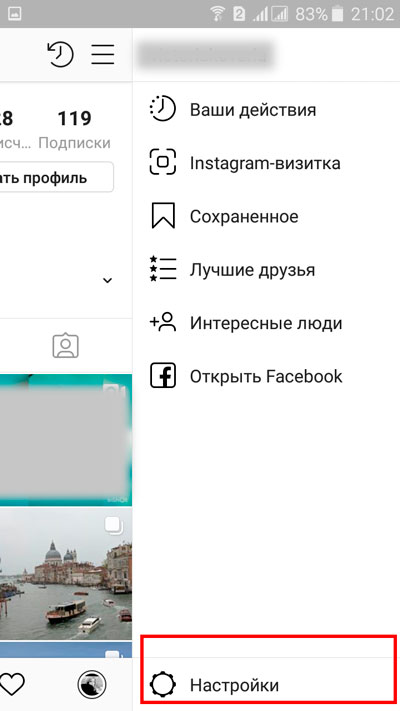
Появляется список, в котором нужно выбрать – «Аккаунт».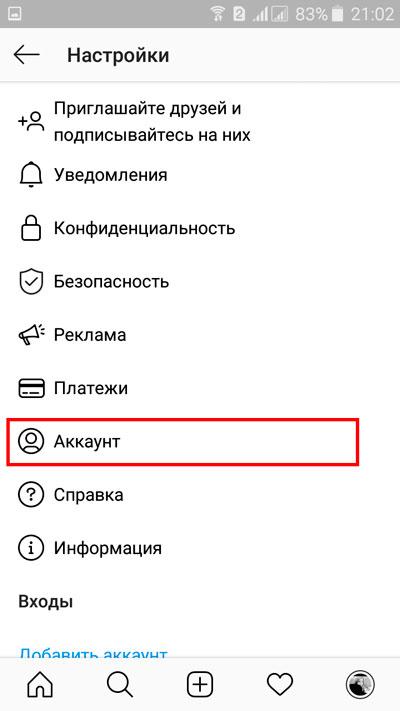
Далее выбираем «Связанные аккаунты».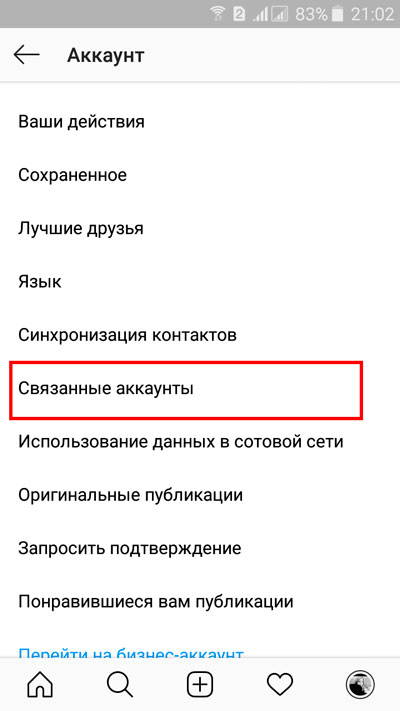
Привязываем фейсбук, если этого еще нет. У вас должна получиться следующая картина.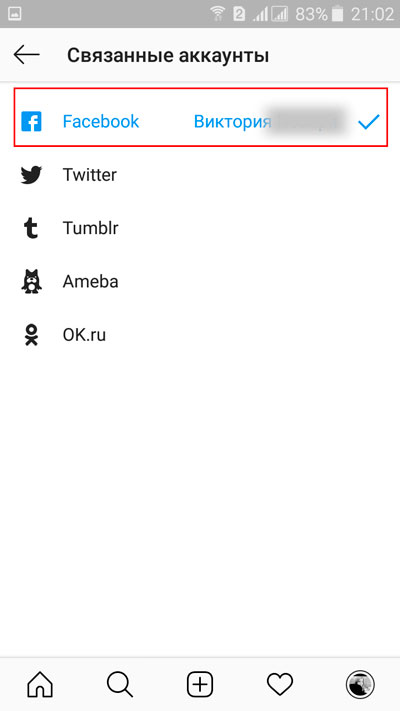
Теперь открываем приложение Facebook, установленное на вашем мобильном телефоне. Нажимаем на «Что у вас нового?».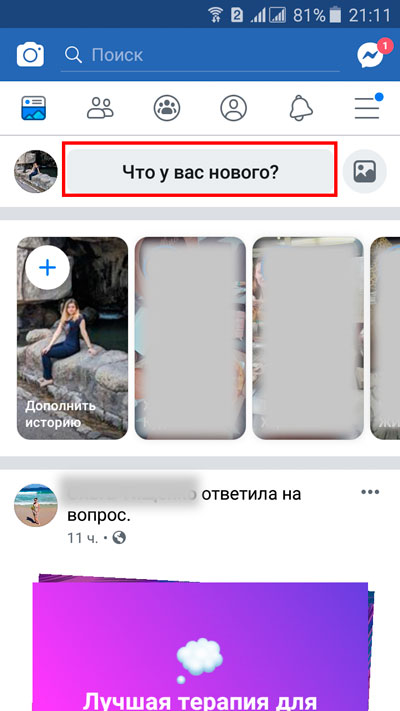
На новой страничке выбираем раздел «Фото, видео».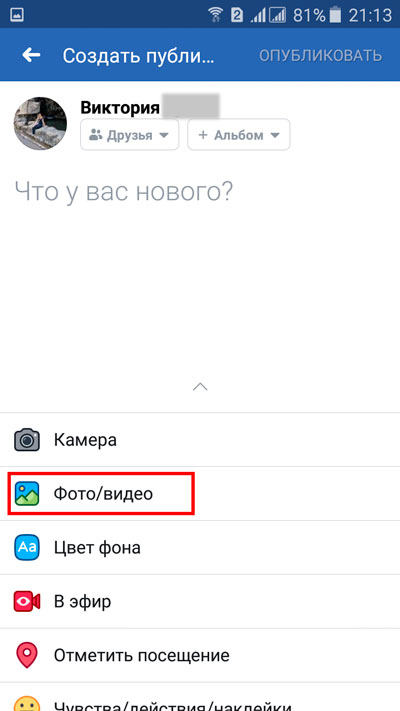
Нажимаем на значок геолокации, который находится в правом нижнем углу.
Выбираем строку «Отметить посещение».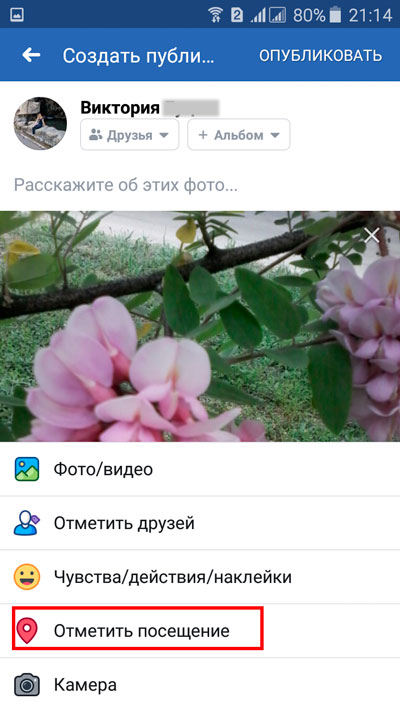
Когда оно не определится, выскочит надпись «Добавить новое место». Тапаем по ней.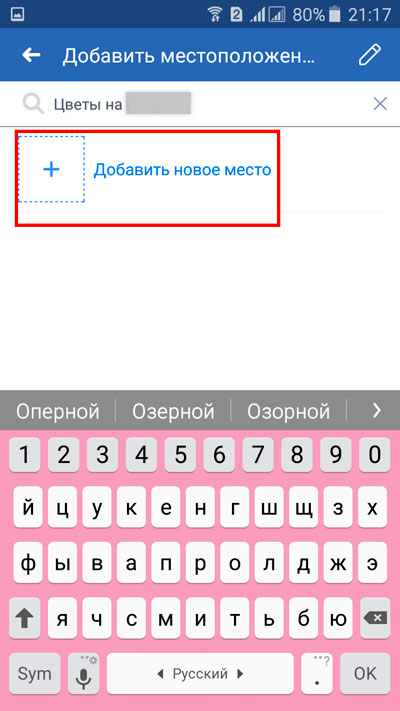
Далее необходимо указать, к какой категории оно относится.
При необходимости сделать уточнение.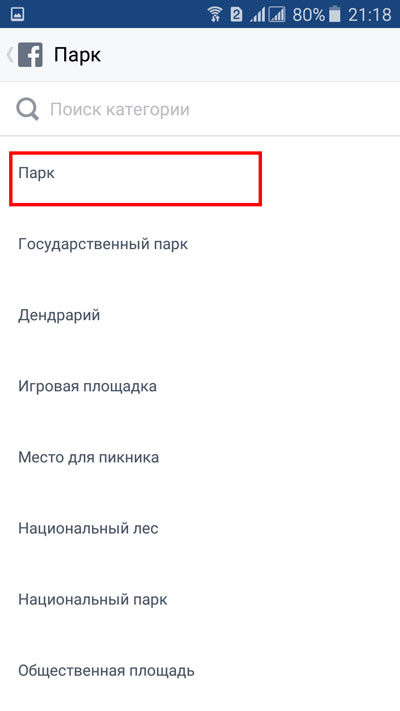
Дальше нажимаем на строку «Я здесь сейчас».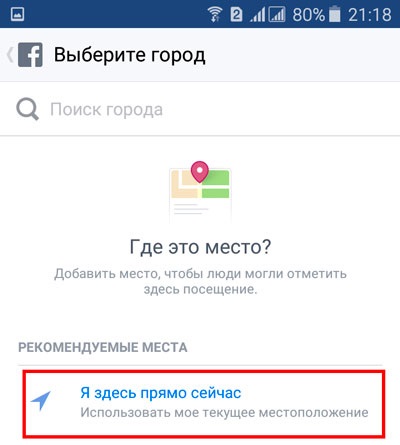
В новом окне оставляем отметку «Я сейчас здесь», если это действительно так. Если нет, то снимаем ее. Вводим вручную адрес. Нажимаем на кнопку «Создать».
Остается только нажать в новом окне слово «Опубликовать».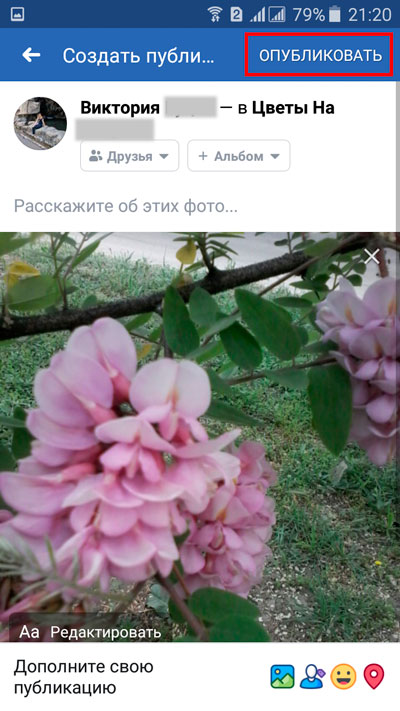
Запускаем Инстаграм. Загружаем новый контент.
В нужный момент нажимаем на строку «Добавить место». Важно, чтоб геолокация была включена.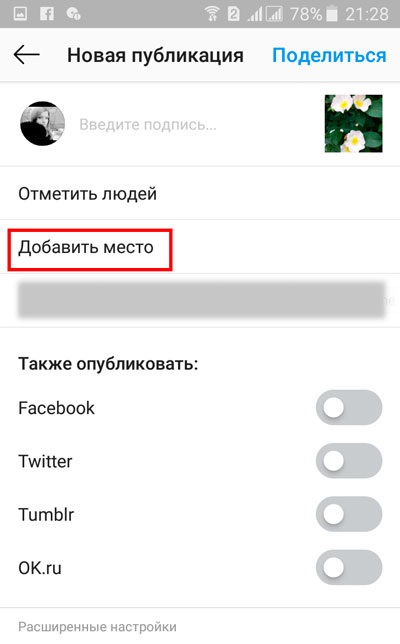
В поисковую строку начинаем вводить название созданного места. Когда оно выскакивает, тапаем по нему.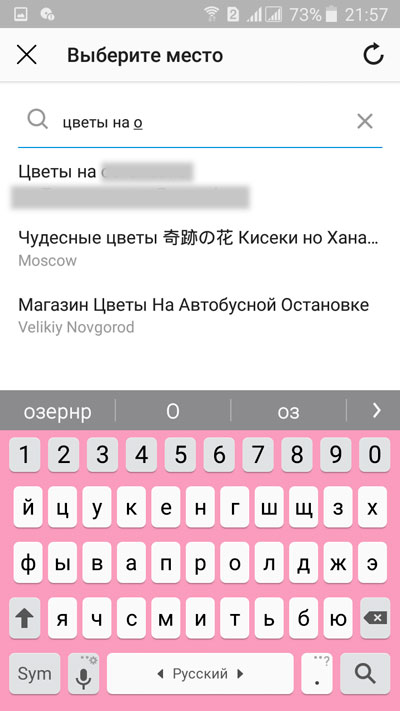
Осталось только нажать «Поделиться».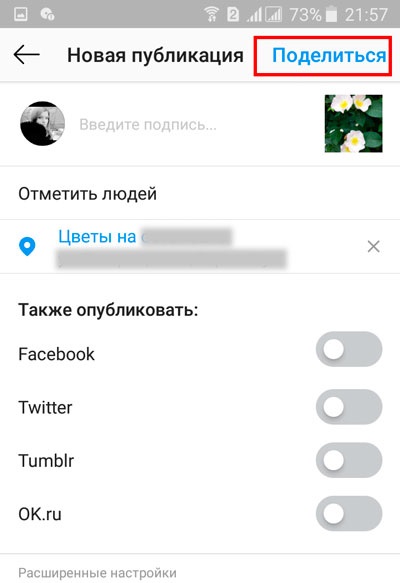
Как привязать существующую геолокацию к записи
Давайте рассмотрим, как добавить место в инстаграм.
Открываем окно добавления нового контента. Выбираем фото.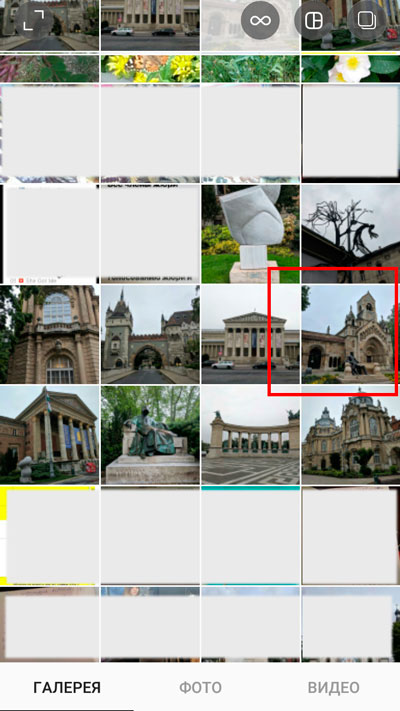
При необходимости применяем фильтр и снова жмем «Далее».
На новой странице выбираем вкладку «Добавить место».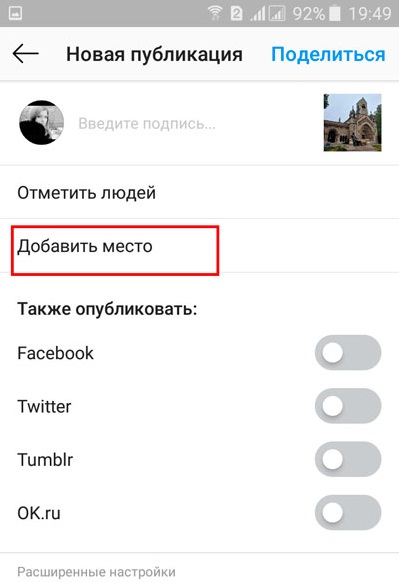
Выскакивает окно с предложением включить геолокацию, если она была отключена. Нажимаем «ОК».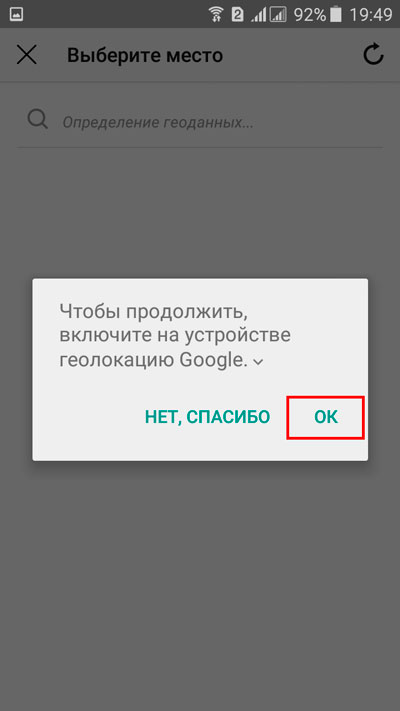
В строку поиска вводим название места, где сейчас находимся или, которое нужно отметить на фото.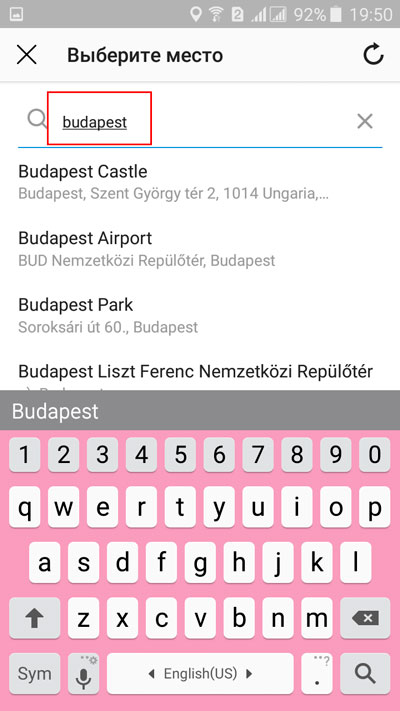
Видим, что оно отметилось. Нажимаем «Поделиться».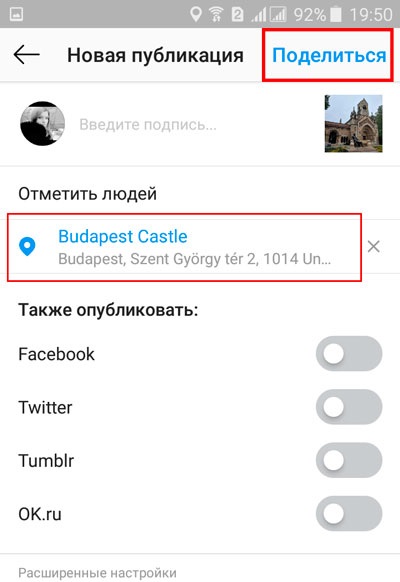
Видим, что под именем аккаунта стоит отметка о местоположении.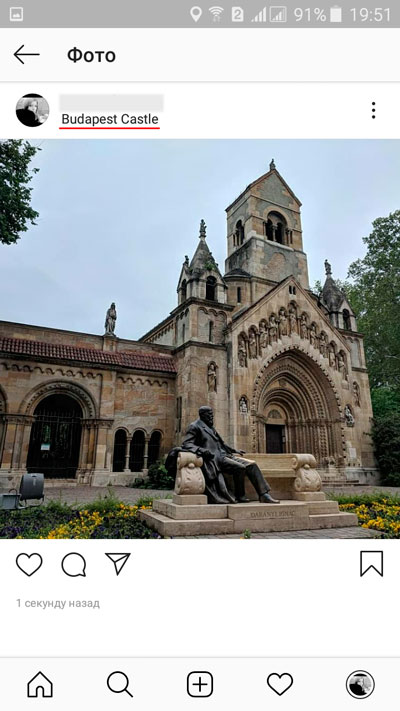
Мы также можем добавлять метку о месте в истории.
Открывается окно камеры. Выбираем квадрат для открытия галереи.
В новом окне выбираем значок квадратного смайлика.
Из предложенных наклеек нажимаем на «Место».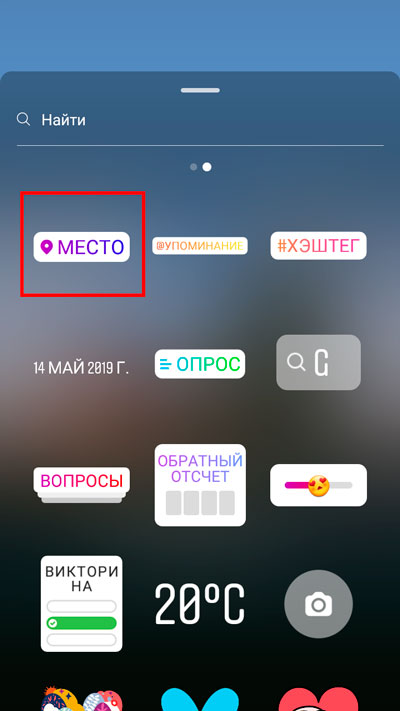
Вводим название в строку поиска. Нажимаем на подходящий вариант.
Размещаем метку. Выбираем кнопку «Получатель».
В новом окне нажимаем на кнопку «Поделиться».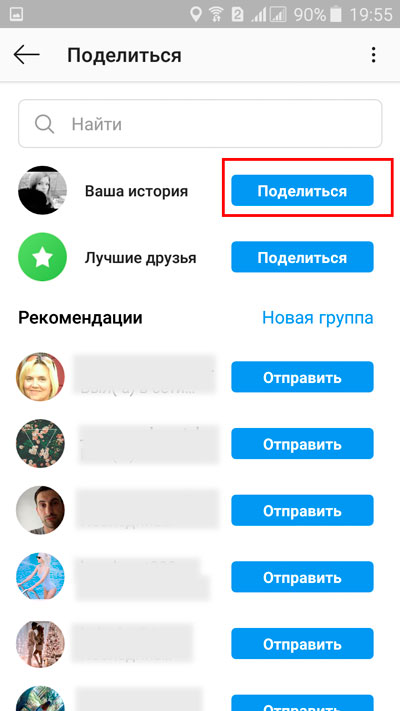
Заходим на свою страничку. Нажимаем на свой аватар.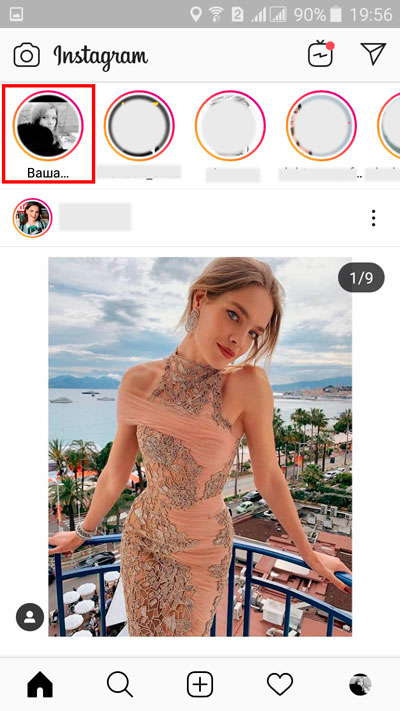
Запускается история. Видим, что стоит отметка. Тапаем по ней.
Выскакивает подсказка «Геоданные». Нажимаем на нее.
Открывается новая страничка, на которой можно просмотреть топ по денному геотегу.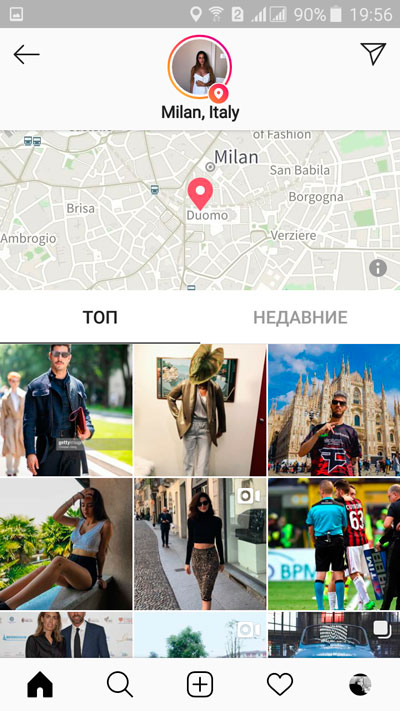
Мы можем добавлять данные о местоположении и к уже загруженным публикациям.
Открываем пост. Нажимаем на вертикальное троеточие, располагаемое в верхнем углу.
Из предложенного меню выбираем строку «Редактировать».
В новом окне нажимаем на фразу «Добавить место».
Соглашаемся с включением геолокации.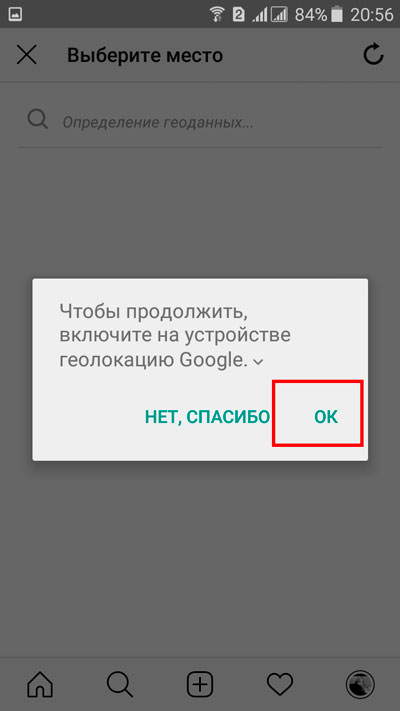
Начинаем вводить название места. Если выскакивает подходящее, тапаем по нему.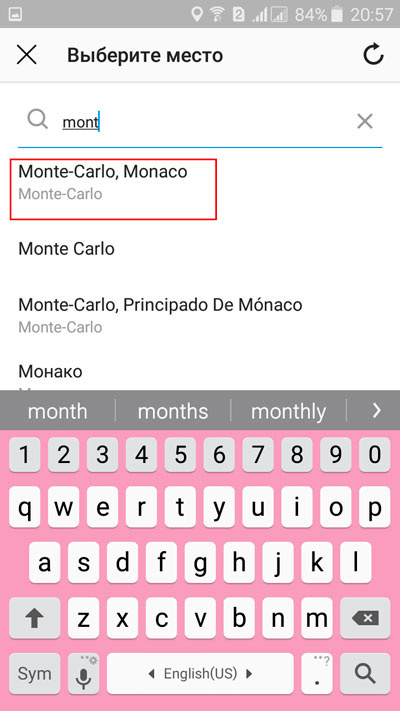
Название добавилось. Осталось только нажать на галочку, которая находится в верхнем правом углу.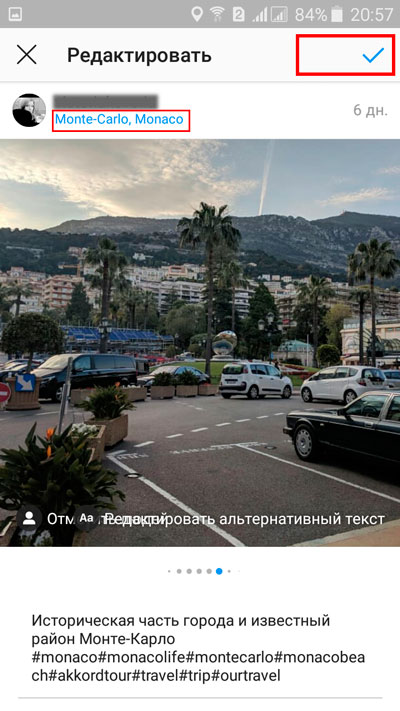
Вновь открываем эту публикацию, видим, что отметка о месте добавлена.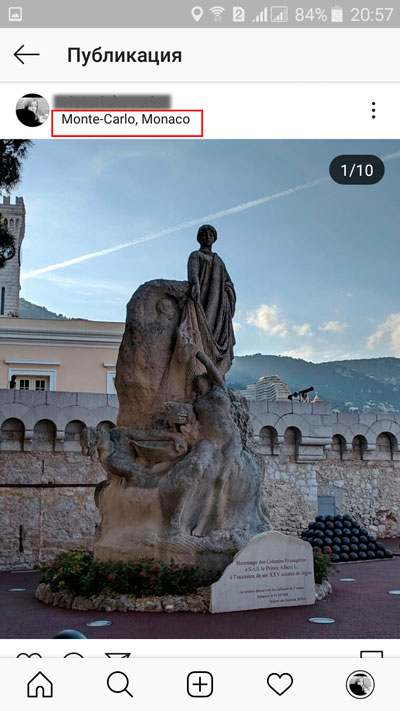
Теперь вы знаете, как создать геолокацию в Инстаграм. Вам также известно, как использовать существующую метку, прикрепляя ее к своему посту. Помните о том, что отмечать свое местоположение можно двумя путями, либо, используя предоставляемую отметку в Инстаграм, либо, если такова отсутствует, использовать фейсбук. Осваивайте данные способы, радуйте своих подписчиков новыми снимками с указанием геолокаций.